Formatul WEBP oferă imagini comparabile vizual cu cele codificate utilizând standarde tradiționale precum JPEG și PNG, dar la o dimensiune a fișierului redusă semnificativ. Le veți întâlni mai ales pe browserele desktop, deoarece acestea fac încărcarea mai rapidă a paginilor web.
Dar, deși suportul pentru formatul WEBP a crescut de când Google l-a introdus în 2010, acestea nu sunt cele mai compatibile ( mai ales cu aplicațiile vechi de editare a imaginilor).
Deci, mai jos, veți găsi mai multe metode pentru a converti imaginile WEBP în formatele JPG și PNG compatibile. De asemenea, veți afla despre cel mai bun mod de a salva imagini WEBP animate în format GIF.
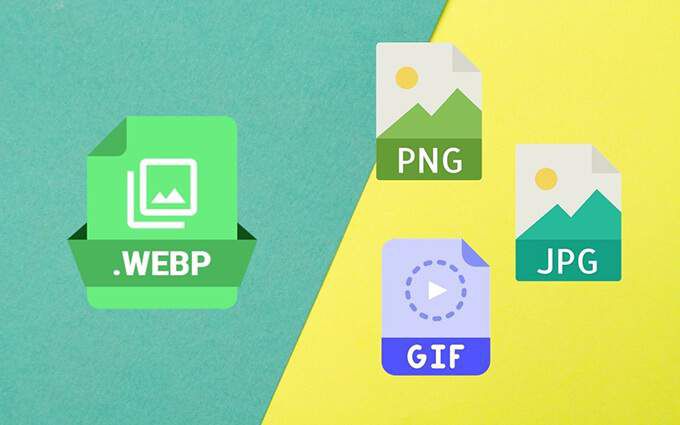
Utilizați extensiile de browser pentru a converti imagini WEBP
Dacă veniți pe o imagine WEBP în timp ce navigați pe site-uri web în versiunile desktop ale Chrome sau Firefox, puteți alege să o salvați pe computer sau Mac în JPG și PNG cu ajutorul unei extensii de browser.
O căutare rapidă pentru „WEBP” în Magazinul web Chrome sau în Magazinul de suplimente Firefox ar trebui să dezvăluie mai multe extensii cu funcționalitate de conversie a imaginilor WEBP, dar iată câteva extensii selectate manual pe care le puteți utiliza imediat :
Google Chrome:Salvați imaginea ca tip
Sfat:Puteți instala și extensii din Magazinul web Chrome pe Browsere web bazate pe crom cum ar fi Microsoft Edge, Opera și Vivaldi.
Google Chrome
1. Descărcați și instalați extensia Salvați imaginea ca tip.
2. Încărcați o pagină web în orice filă de browser și faceți clic dreapta pe imaginea pe care doriți să o salvați.
3. Indicați spre Salvați imaginea ca tipși selectați Salvați ca JPGsau Salvați ca PNG. Apoi, specificați o locație în spațiul de stocare intern și selectați Salvați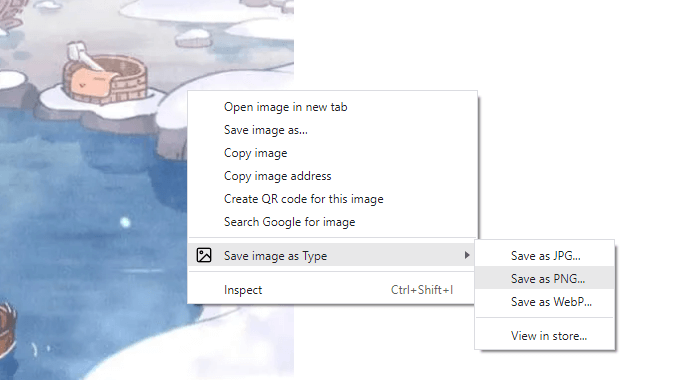
Alternativ, puteți salva orice imagine JPG sau PNG în format WEBP prin selectând opțiunea Salvare ca WEBP.
Mozilla Firefox
1. Descărcați și instalați extensia Salvați webP ca PNG sau JPEG.
2. Încărcați o pagină web în orice filă de browser și faceți clic dreapta pe imaginea pe care doriți să o salvați.
3. Selectați Salvați webPcași alegeți între formatele JPGși PNG. Extensia oferă mai multe opțiuni de conversie pentru formatul JPG, în special la diferite niveluri de calitate. Dacă nu doriți să pierdeți calitatea vizuală, selectați JPG (100).

De asemenea, puteți selecta GIF (V), care va transfera automat adresa URL a imaginii animate WEBP către EZGIF.com, unde o puteți converti și descărca în format GIF. Mai jos veți găsi mai multe despre convertoarele de fișiere online.
Utilizați Paint sau Preview pentru a converti imagini WEBP
Dacă ați terminat deja descărcarea unei imagini WEBP, o puteți trage pur și simplu înapoi în fereastra browserului și salvați-l în formatele JPG sau PNG folosind extensiile de mai sus.
Alternativ, puteți utiliza aplicațiile native Paint (Windows) sau Preview (Mac) pentru a converti o imagine WEBP în JPG sau PNG. Puteți să le salvați și în format GIF, dar niciuna dintre aplicații nu acceptă imagini WEBP animate.
Paint
1. Faceți clic dreapta pe imaginea WEBP și selectați Deschideți cu>Vopsiți
2. Deschideți meniul Fișierîn Paint și indicați spre Salvați ca. Apoi, selectați Imagine PNGsau Imagine JPEG.
3. Specificați o locație și selectați Salvare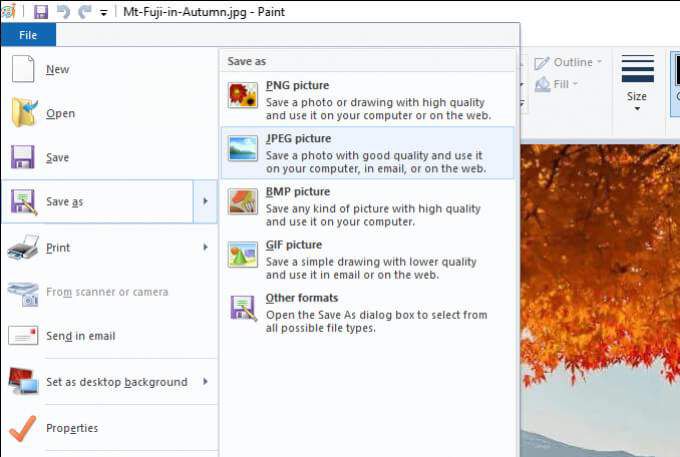
Notă:Dacă nu puteți deschide imaginea WEBP în Paint, instalați Extensie de imagine Webp din Microsoft Store și încercați din nou.
Previzualizare
1. Faceți dublu clic pe imaginea WEBP pentru ao deschide în Previzualizare.
2. Deschideți meniul Editațiși selectați Exportai
3. Deschideți meniul Formatși selectați JPEGsau PNG.Dacă alegeți JPEG, utilizați glisorul Calitatepentru a determina nivelul de compresie care intră în conversie. Apoi, selectați Salvați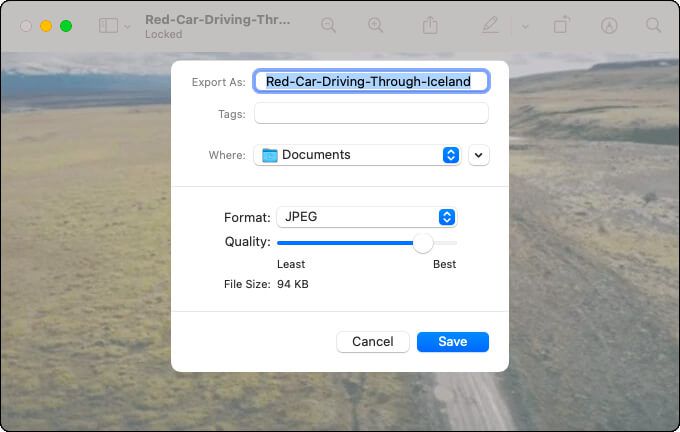
Notă:Puteți utiliza, de asemenea, Previzualizare pentru a converti prin lot imagini WEBP în JPG și Formate PNG. Cu toate acestea, utilizarea unei aplicații terță parte dedicată (verificați secțiunea următoare) este mai convenabilă.
Conversia în lot a imaginilor WEBP utilizând aplicații terță parte
Dacă doriți să convertiți în serie mai multe WEBP imagini în format JPG sau PNG, cel mai bun mod de a face acest lucru este să descărcați și să instalați un utilitar gratuit de conversie a imaginilor. Iată trei instrumente pe care le puteți utiliza pe dispozitivele desktop.
IrfanView (Doar Windows)
IrfanView este un instrument incredibil de ușor și vizualizator grafic rapid, care vă permite să convertiți imagini în serie. Acceptă formatul WEBP atâta timp cât instalați și pachetul IrfanView All Plugins.
1. Descărcați și instalați IrfanView și pachetul IrfanView All Plugins.
2. Deschideți IrfanView. Apoi, deschideți meniul Fișierși selectați Conversie / Redenumire lot.
3. Selectați imaginile WEBP pe care doriți să le convertiți și selectați Adăugați toate. Apoi, specificați un Format de ieșireși selectați Start Batch.
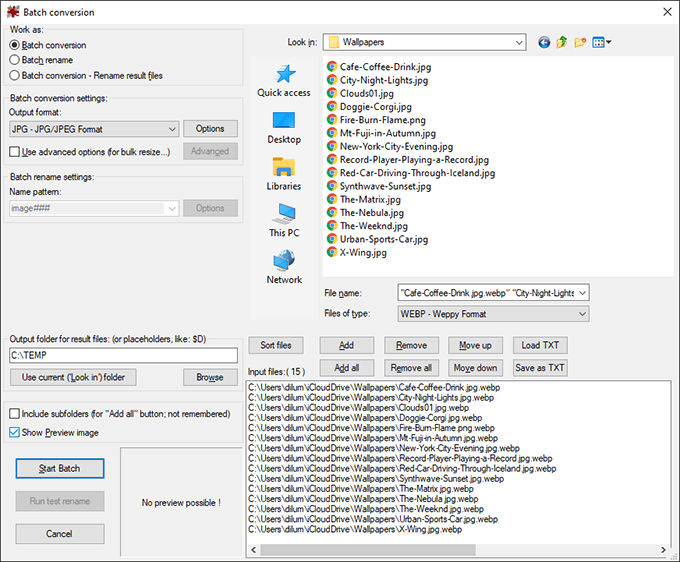
WebpConverter (Numai macOS)
Dacă utilizați un Mac, puteți descărca și instala aplicația WebpConverter prin Mac App Store pentru a converti în lot imagini WEBP în formatele JPG sau PNG.
1. Descărcați și instalați WEBPConverter.
2. Utilizați butonul Adăugați fișieredin WebpConverter pentru a pune în coadă fișierele pentru conversie.
3. Utilizați meniul din partea stângă jos a ecranului pentru a determina formatul de ieșire - de ex. Webp în JPG. Apoi, selectați Convertiți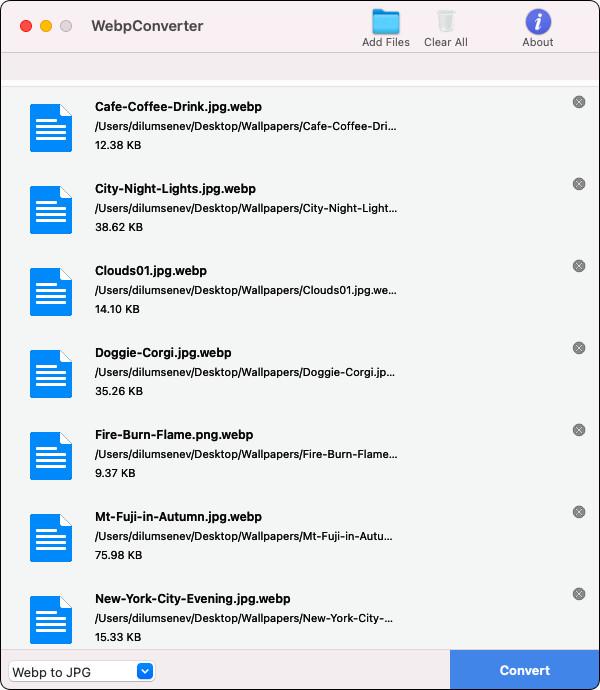
XnConvert (Windows și macOS)
XnConvert acceptă atât Windows, cât și macOS și vine cu posibilitatea de a converti în lot imagini (inclusiv WEBP) între formate de imagine populare. De asemenea, oferă o serie de opțiuni de ieșire pentru a personaliza procesul de conversie.
1. Descărcați și instalați XnConvert.
2. Deschideți XnConvert și selectați imaginile WEBP pe care doriți să le convertiți.
3. Comutați la fila Ieșirepentru a specifica preferințele de ieșire a imaginii (păstrați sau ștergeți metadatele, păstrați profilurile de culoare, eliminați originalele etc.). Apoi, selectați Convertiți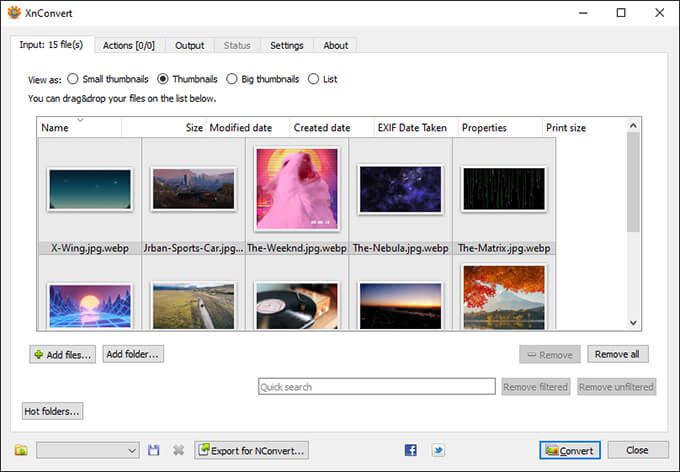
Convertiți imagini WEBP animate în GIF
Aveți mai multe moduri de a convertiți imagini animate WEBP în format GIF, dar cea mai rapidă metodă este utilizarea unui instrument de conversie online. Există numeroase servicii pe care le puteți folosi pentru asta, dar câteva opțiuni demne de menționat includ:
Majoritatea site-urilor vă permit să încărcați una sau mai multe imagini WEBP animate pentru conversie. După aceasta, specificați GIFca format de ieșire, porniți procedura de conversie și descărcați fișierele convertite în spațiul de stocare local.
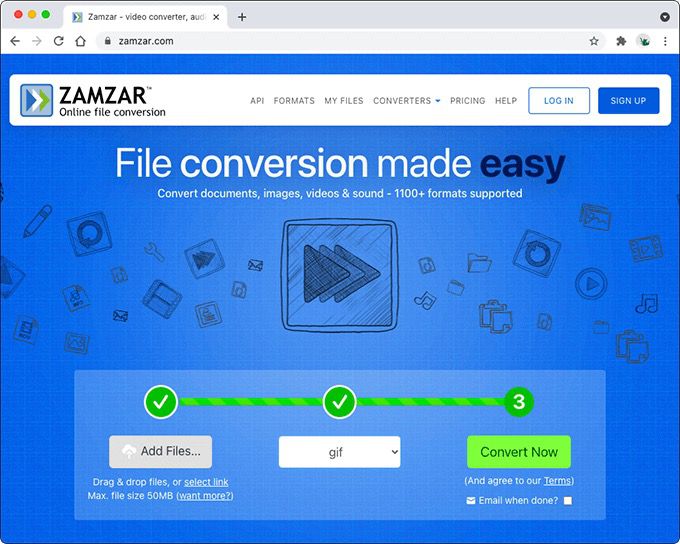
Alternativ, poate lipi adresele URL ale oricăror imagini WEBP pentru conversie. Acest lucru vă permite să le descărcați direct în format GIF.
Începeți să vă convertiți imaginile WEBP
Indicațiile de mai sus ar fi trebuit să vă ajute să convertiți imaginile WEBP în formatele JPG, GIF sau PNG. Dacă întâlniți imagini WEBP pe un Android sau iPhone, puteți găsi cu ușurință mai multe aplicații de conversie a imaginilor pe Google Play Store și Apple App Store pe care le puteți utiliza pentru a le salva într-un format compatibil diferit. Sau utilizați oricare dintre site-urile de conversie a fișierelor de mai sus.